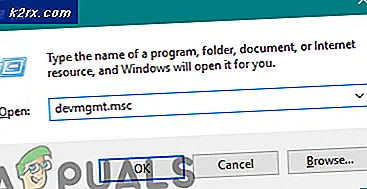PANDUAN TERBAIK: Cara Mengarsipkan E-mail di Windows Live Mail
Windows Live Mail (sekarang sudah pensiun) dan digantikan oleh aplikasi Mail di Windows 10. Jutaan Pengguna Windows terus menggunakan WLM karena kemudahan dan pengalaman yang ditawarkannya. Namun, karena Windows Live Mail gratis, dan tidak memiliki semua fitur profesional, ia tidak memiliki fitur pengarsipan karena itu harus dilakukan secara manual. Jadi dalam panduan ini, kita harus mengatur struktur untuk pengarsipan secara manual, dan dari sana akan menjadi tugas yang mudah. Sebelum melanjutkan, ada dua lokasi tempat Anda dapat mengarsipkan di webmail (server) dan secara lokal. Jika Anda tipe akun adalah IMAP Anda kemudian dapat mengarsipkan pesan di server daripada menyimpannya secara lokal di hard disk Anda, ini akan menyimpan pesan dan folder yang diarsipkan secara sinkron (di mana pun perangkat) Anda mengonfigurasi akun dan jika misalnya Anda kesalahan hard disk komputer, atau masalah berkembang, Anda dapat segera mengonfigurasi akun Anda di perusahaan lain dan semua pesan akan diunduh. Jika Anda tipe akun POP, maka pesan Anda sudah disimpan secara lokal terlepas dari lokasi tempat Anda menyimpannya. Banyak orang masih lebih suka menyimpan pesan secara lokal.
Jika saya adalah Anda dan jika saya memiliki akun POP saya akan mengkonfigurasi akun Gmail dan menggunakannya sebagai akun pengarsipan saya. Saya hanya akan menyeret dan menjatuhkan pesan penting yang ingin saya simpan / arsipkan di Gmail. Agar ini berfungsi, Anda perlu membuat akun gmail dan kemudian menambahkannya ke Windows Live Mail Anda sebagai akun kedua. Gmail dapat diandalkan, dan menawarkan penyimpanan 15 GB gratis.
Mari kita mulai!
TIP PRO: Jika masalahnya ada pada komputer Anda atau laptop / notebook, Anda harus mencoba menggunakan Perangkat Lunak Reimage Plus yang dapat memindai repositori dan mengganti file yang rusak dan hilang. Ini berfungsi dalam banyak kasus, di mana masalah ini berasal karena sistem yang rusak. Anda dapat mengunduh Reimage Plus dengan Mengklik di SiniBuka Windows Live Mail. Klik kanan pada panel navigasi sebelah kiri, dan klik Folder Baru dan beri nama Arsip.
Sekarang ada dua cara untuk memindahkan pesan ke arsip. Anda dapat memilih pesan (tunggal atau banyak), seret dan lepas ke folder arsip ATAU Anda dapat mengklik kanan pada satu atau beberapa pesan dan pilih Pindah ke folder dan pilih Arsip Folder dan Klik OK.
TIP PRO: Jika masalahnya ada pada komputer Anda atau laptop / notebook, Anda harus mencoba menggunakan Perangkat Lunak Reimage Plus yang dapat memindai repositori dan mengganti file yang rusak dan hilang. Ini berfungsi dalam banyak kasus, di mana masalah ini berasal karena sistem yang rusak. Anda dapat mengunduh Reimage Plus dengan Mengklik di Sini



![[Perbaiki] Kesalahan 0X803F800B Saat Meluncurkan Game Xbox One](http://k2rx.com/img/106520/fix-0x803f800b-error-when-launching-a-xbox-one-game-106520.png)